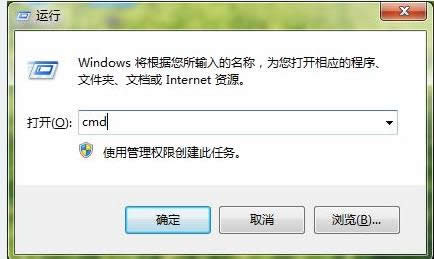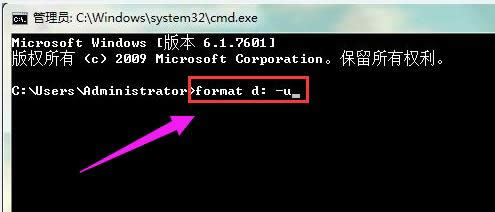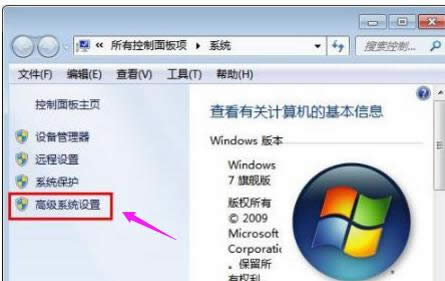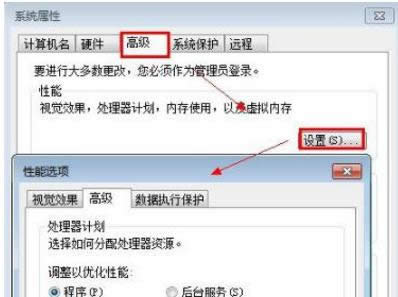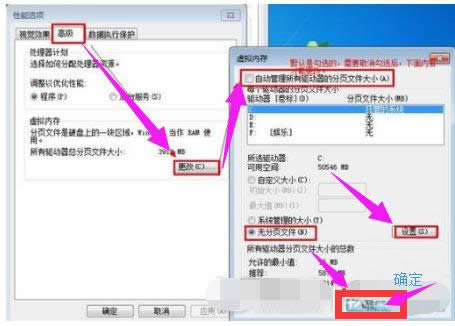d盘无法格式化,本文教您处理D盘无法格式化的办法
发布时间:2021-11-29 文章来源:深度系统下载 浏览:
|
Windows 7,中文名称视窗7,是由微软公司(Microsoft)开发的操作系统,内核版本号为Windows NT 6.1。Windows 7可供家庭及商业工作环境:笔记本电脑 、平板电脑 、多媒体中心等使用。和同为NT6成员的Windows Vista一脉相承,Windows 7继承了包括Aero风格等多项功能,并且在此基础上增添了些许功能。 当我们重新安装系统时,为了让系统病毒彻底消失,大家都会采用全盘格式化,想要对D盘进行格式化清理干净,但是可能大家碰到D盘无法格式化的情况,这该怎么去处理呢?下面,小编给大家介绍D盘无法格式化的处理步骤。 相信很多用户在电脑的使用过程中,发现电脑磁盘的有一些不需要的文件想直接格式化,因为觉得自己的电脑D盘太乱,想要格式化D盘。但最近有一些网友在反映说自己在进行D盘格式化的时候,电脑总是提示windows无法格式该驱动器,下面,小编就来跟大家讲解解决D盘无法格式化的技巧。 解决D盘无法格式化的方法 按win+r打开运行窗口,输入cmd
格式化d盘载图1 在运行命令符窗口中输入format d: -u命令回车,强行格式化
格式载图2 方法二: 首先右键单击桌面的计算机图标选择【属性】 然后在弹出的窗口左部找到【高级系统设置】并点击。
D盘载图3 在系统属性对话框中单击【高级】选项卡,然后点击性能工作组中的【设置】按钮, 接着在【性能选项】窗口中切换至【高级】选项卡并单击虚拟内存【更改】按钮。
D盘载图4 在虚拟内存窗口的驱动器列表中选选择虚拟内存(页面文件)存放的分区(D),选【无分页文件】,点击【设置】按钮,最后在点击【确定】即可。
无法格式化载图5 以上就是电脑D盘无法格式化的解决方法,有遇到这情况的用户可以参考文中方法进行解决。 Windows 7简化了许多设计,如快速最大化,窗口半屏显示,跳转列表(Jump List),系统故障快速修复等。Windows 7将会让搜索和使用信息更加简单,包括本地、网络和互联网搜索功能,直观的用户体验将更加高级,还会整合自动化应用程序提交和交叉程序数据透明性。 |
相关文章
本类教程排行
系统热门教程
本热门系统总排行